如何做安全无捆绑WIN系统打开安装U盘之Rufus图文教程
U盘的称呼最早来源于朗科科技生产的一种新型存储设备,名曰“优盘”,使用USB接口进行连接。U盘连接到电脑的USB接口后,U盘的资料可与电脑交换。而之后生产的类似技术的设备由于朗科已进行专利注册,而不能再称之为“优盘”,而改称“U盘”。后来,U盘这个称呼因其简单易记而因而广为人知,是移动存储设备之一。现在市面上出现了许多支持多种端口的U盘,即三通U盘(USB电脑端口、iOS苹果接口、安卓接口)。
为什么这里说的是安全的启动U盘呢,实际上网上大把的U盘启动盘制作工具,但他们都有可能会有流氓行为,也就是当你用它们装好系统后,会发现桌面多了很多流氓软件未被你的允许情况下被安装了,有些会修改你的ie主页,浏览器主页等行为,所以这里介绍给大家的是安全的国外开源的U盘系统盘制作工具,它就是Rufus汉化版。
它没有任何的不安全的行为,有了它轻松就做好一个启动U盘。
首先你需要准备一个iso的系统镜像,可以在本站winpe目录下载iso的系统维护盘,也可以直接去微软官方下载系统安装盘,一般在itellyou.cn去下载,里面有win7到win10的任何版本的原版系统盘安装镜像。
毕竟现在的电脑都非常的快,所以我们根本没必要去各大ghost系统站去下精简过或者修改过的系统,哪些系统都有不安全因素或者各大全家桶软件的捆绑,现在比较推荐的还是直接安装官方版系统。
下面就教大家怎么用Rufus制作一个win安装版系统启动U盘。
它的界面就是下面这样的,没什么需要特别设置的地方,能扩展出来的也只有点击“倒三角”后出现的“高级选项”,一般用不上,忽视即可。大家只要准备好Windows安装镜像文件(一定是以.iso为后缀)和8GB以上的U盘就能开始了,设备选择你的U盘,别选到其他磁盘了,文件系统fat32和ntfs都可以,其他默认。
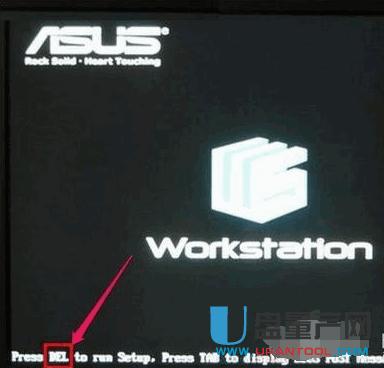
在“分区方案和目标系统类型”上选择制作安装U盘的适用的分区类型(MBR和GBT),Windows 7选第一个或第二个(根据你的台式机主板或笔记本电脑),安装Windows 8以后的就选第三个。
也就是说如果你是传统的分区方案,一般是比较老的电脑,也就是bios+mbr,那么就选第一个;如果是新购的电脑,一般都是UEFI+GPT分区方案,所以你需要选第三个;如果是比较新的电脑,一般支持uefi启动,但分区采用的老的MBR模式,那就就选第二个。
是哪种分区模式,可以用diskgenius软件查看你的硬盘检测看看,具体可以查查资料。
注意在创建一个启动盘使用要选择ISO镜像,去掉快速格式化的勾。
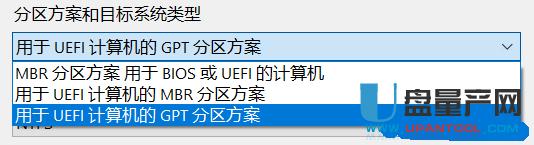
至于检查设备坏块和快速格式化,可选可不选。
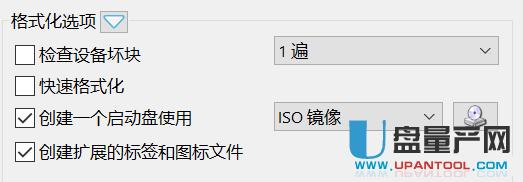
在右下有个光驱图标,点击找到准备好的安装镜像后,就可以开始了。下面的进度条走完后,一个Windows安装U盘就算制作完成了,非常简单吧?
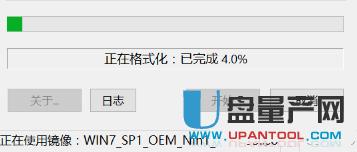
另外它也可以用来做linux系统的U盘启动盘,使用面很广泛,再加上软件又安全,使用又简单,安装系统使用它就对了。
怎么样,相比傻瓜的U盘启动盘制作工具,它使用起来也不难吧,关键是它可以直接把系统镜像做成启动盘,能保证系统的纯净原装,重装或者新装系统的时候就方便了。
U盘有USB接口,是USB设备。如果操作系统是WindowsXP/Vista/Win7/Linux/PrayayaQ3或是苹果系统的话,将U盘直接插到机箱前面板或后面的USB接口上,系统就会自动识别。
……